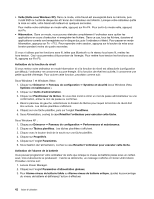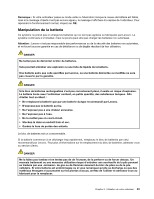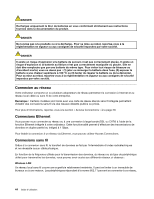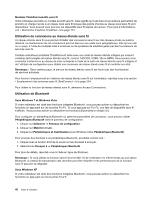Lenovo ThinkPad T420si (French) User Guide - Page 61
Augmentation de la durée de vie de la batterie, Gestion de la charge de la batterie
 |
View all Lenovo ThinkPad T420si manuals
Add to My Manuals
Save this manual to your list of manuals |
Page 61 highlights
Augmentation de la durée de vie de la batterie Pour augmenter la durée de vie de la batterie, procédez comme suit : • Utilisez la batterie jusqu'à son déchargement complet (c'est-à-dire jusqu'à ce que les voyants d'état de la batterie et de l'alimentation clignotent en orange). • Rechargez la batterie complètement avant de l'utiliser. La charge est complète lorsque le boîtier d'alimentation secteur est branché et que le voyant de la batterie est vert. • Dans le cas d'une batterie neuve ou non utilisée depuis un certain temps, procédez de l'une des façons suivantes : 1. Rechargez la batterie complètement avant de l'utiliser. La batterie est complètement chargée lorsque le boîtier d'alimentation est branché et que le voyant est vert. 2. Utilisez la batterie jusqu'à son déchargement complet (c'est-à-dire jusqu'à ce que les voyants d'état de la batterie et de l'alimentation clignotent en orange). • Utilisez systématiquement les fonctions de gestion de l'alimentation telles que le mode d'alimentation, l'extinction du moniteur, la mise en veille et l'hibernation. Gestion de la charge de la batterie Grâce à Power Manager, vous pouvez ajuster les paramètres d'alimentation afin d'obtenir le meilleur équilibre entre les performances et les économies d'énergie. Pour démarrer l'utilitaire, procédez comme suit : • Sous Windows 7 : Voir « Accès aux applications sous Windows 7 » à la page 18. • Sous Windows Vista et Windows XP : Cliquez sur Démarrer ➙ Tous les programmes ➙ ThinkVantage ➙ Power Manager. Pour plus d'informations sur le programme Power Manager, reportez-vous à l'aide en ligne correspondante. Modes d'économie d'énergie Vous disposez à tout moment de plusieurs modes d'économie d'énergie. Cette rubrique présente chacun des modes disponibles et donne des conseils quant à l'utilisation optimale de la batterie. Présentation des modes d'économie d'énergie • Ecran vierge. L'écran de l'ordinateur consomme beaucoup d'énergie. Pour le mettre hors tension, procédez comme suit : 1. Appuyez sur Fn+F3. Un panneau de sélection du mode de gestion de l'alimentation (sous Windows XP, mode d'alimentation) s'affiche. 2. Sélectionnez la mise hors tension de l'écran (qui conserve le mode de gestion de l'alimentation actuel) (sous Windows XP, conserver le mode d'alimentation actuel). Remarques : Vous pouvez également mettre l'écran de l'ordinateur hors tension en procédant comme suit : 1. Appuyez sur Fn+F3. Un panneau de sélection du mode de gestion de l'alimentation (sous Windows XP, mode d'alimentation) s'affiche. 2. Sélectionnez Paramètres Fn+F3. 3. Sélectionnez Eteindre l'écran. 4. Cliquez sur OK. La prochaine fois que vous appuierez sur Fn+F3, l'écran sera mis hors tension. Chapitre 2. Utilisation de votre ordinateur 41